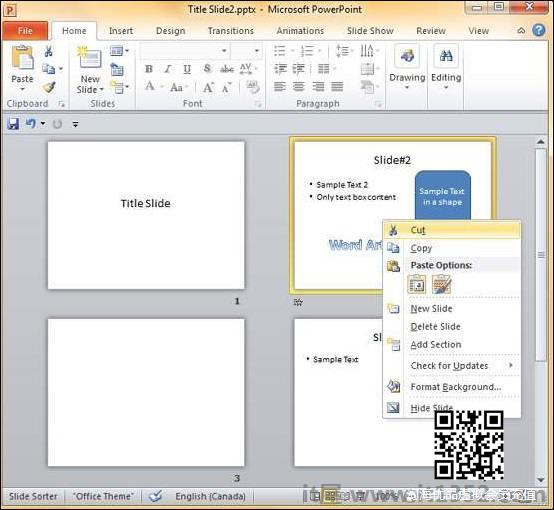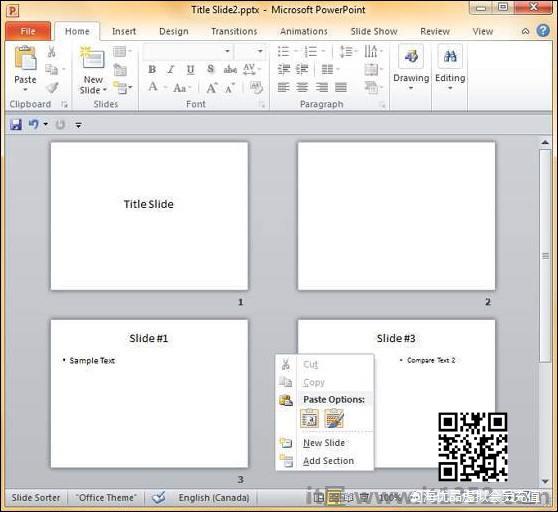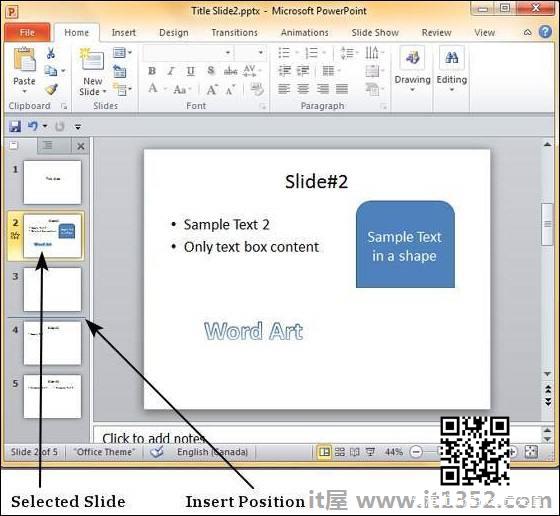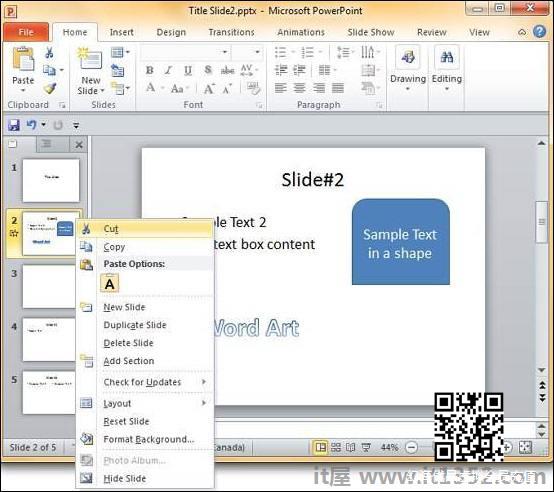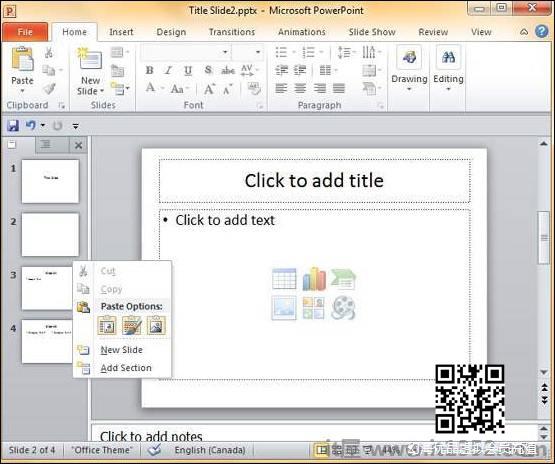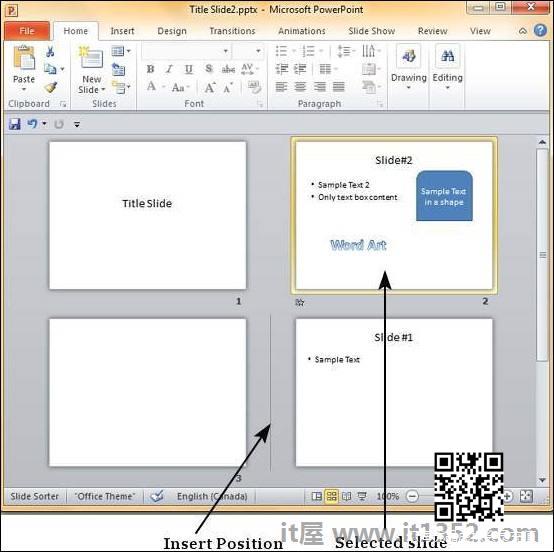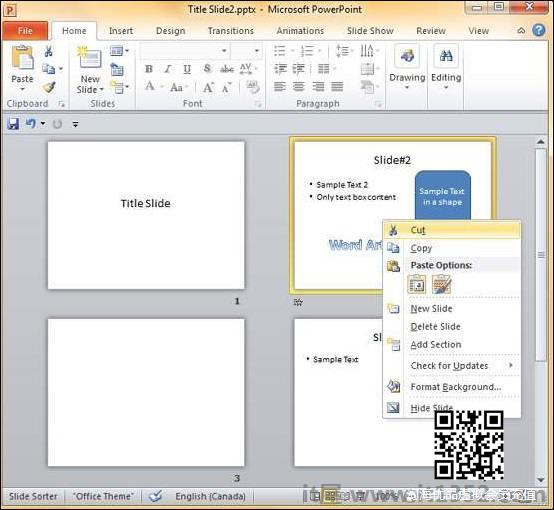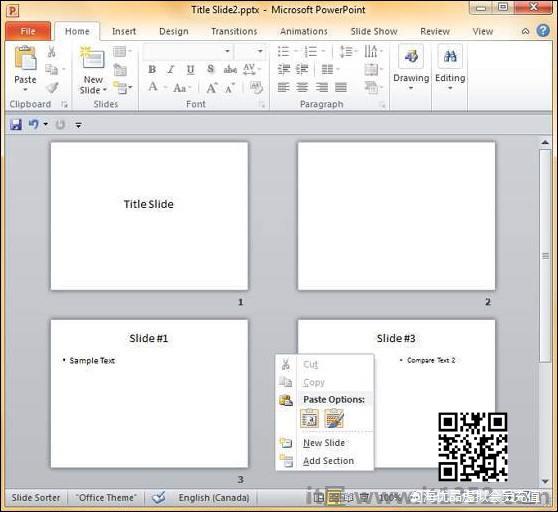在Powerpoint 2010中重新排列幻灯片 - 从简单和简单的步骤开始学习Powerpoint,从基本到高级概念,包括开放新演示,入门,浏览Windows,后台视图,创建,保存,评论演示,添加新幻灯片,在框中添加文本等示例,新文本框,幻灯片注释,幻灯片编号,页眉和页脚,删除现有幻灯片,重新排列幻灯片,管理部分,使用轮廓,Powerpoint侧栏,演示文稿视图,设置背景,幻灯片方向,保存,审阅和演示文稿翻译,运行幻灯片放映,键盘快捷键,获取上下文帮助,编辑演示文稿,复制和粘贴,查找和替换内容,撤消编辑的更改,拼写检查,内容翻译,设置语言类型,复制内容,特殊字符,幻灯片放大,格式,打印演示文稿和工作表,字体管理,设置文本字体,文本装饰,更改文本案例,大小,颜色,文本对齐,缩进段落,Se t行间距,边框和阴影,使用幻灯片母版,保存设计模板,添加图片以幻灯片,编辑,格式化添加图片,插入屏幕截图,添加形状以幻灯片,音频和视频,编辑,格式化添加的形状,向形状添加文本,排列形状/图像,分组/取消组合对象,添加和格式化表格,图表,图形,SmartArt,添加和预览动画,过渡,创建PDF,视频,图像文件,打印,包装演示文稿,广播幻灯片放映,设置文档密码,电子邮件幻灯片。
在组织整体演示流程时,重新排列幻灯片非常重要.虽然在每张幻灯片中获得正确的内容至关重要,但同样重要的是,您能够以一种让观众更容易理解内容的格式呈现它们;大多数情况下,这需要重新排列幻灯片.
您可以从PowerPoint中的两个视图重新排列幻灯片 - 普通视图和幻灯片浏览视图 .以下是从不同视图重新排列幻灯片的步骤.
普通视图
步骤1 : 选择要移动的幻灯片.
步骤2 : 左键单击幻灯片并将其拖动到要放置它的序列中的位置. PowerPoint将指示插入位置,在现有幻灯片之间插入一行.
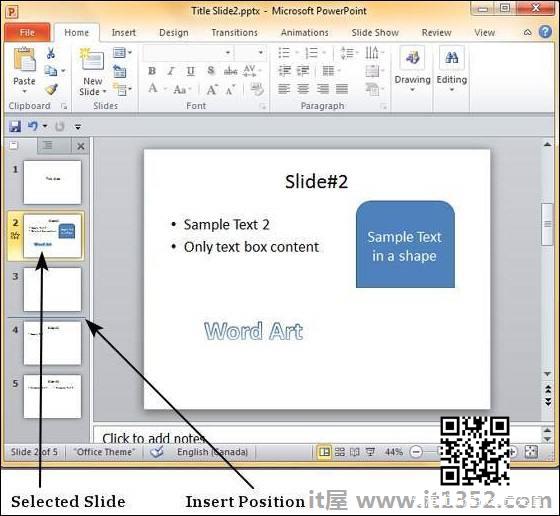
第3步 : 当您到达正确的位置时,松开左键单击按钮以插入幻灯片.或者,您也可以剪切选定的幻灯片并按顺序将其粘贴回序列.
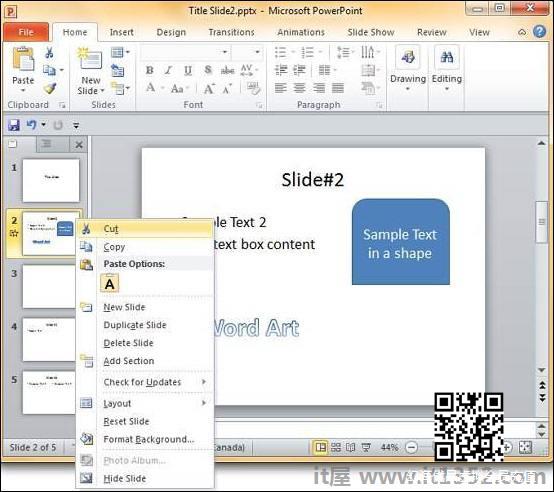
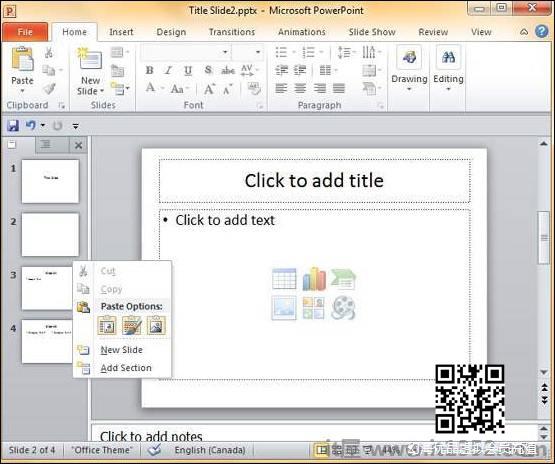
幻灯片浏览视图
现在让我们了解幻灯片浏览视图的工作原理.
步骤1 : 选择要移动的幻灯片.
步骤2 : 左键单击幻灯片并将其拖动到要放置它的序列中的位置. PowerPoint将指示插入位置,在现有幻灯片之间插入一行.
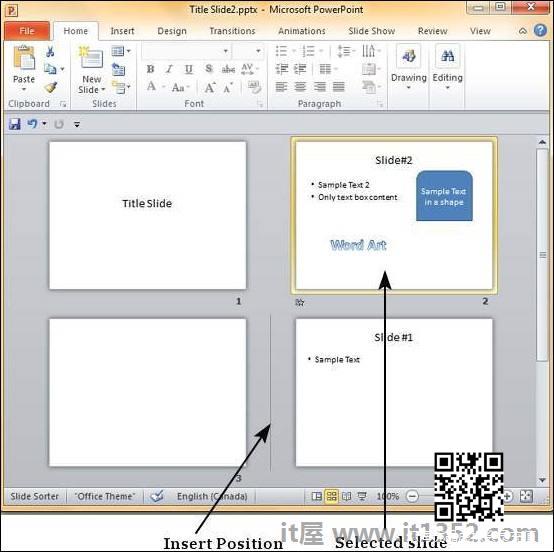
第3步 : 当您到达正确的位置时,松开左键单击按钮以插入幻灯片.或者,您也可以剪切选定的幻灯片并将其粘贴回序列,如下所示.